So verbinden Sie Chromecast mit dem Hotel-WLAN
Was Sie wissen sollten
- Verbinden Sie Ihren Laptop wie gewohnt mit dem WLAN des Hotels. Auswählen Start > Einstellungen > Netzwerk und Internet. Wählen Mobiler Hotspot.
- Anmachen Mein Internet mit anderen Geräten teilen. Bestätigen Sie Meine Internetverbindung teilen von ist auf WLAN eingestellt.
- Bestätigen Sie Teilen Sie meine Internetverbindung über ist auf WLAN eingestellt. Notieren Sie den Netzwerknamen und das Passwort und richten Sie Chromecast damit ein.
In diesem Artikel wird erläutert, wie Sie einen Windows 10-Hotspot einrichten und einen Chromecast damit verbinden, um auf das Netzwerk eines Hotels zuzugreifen. Es enthält auch Informationen zum Einrichten eines Hotspots mit einem mobilen Gerät oder einem tragbaren Router.
Erstellen Sie einen Windows 10-Hotspot
Wenn Sie sich in einem Hotel mit einem offenen WLAN-Netzwerk und ohne erforderliche Anmeldung befinden, schließen Sie Ihren Chromecast an den Fernseher an und richten Sie ihn im WLAN ein. Andernfalls besteht die einfachste Methode darin, einen Windows 10-Hotspot zu erstellen. Chromecast kann sich damit verbinden, da keine Willkommensseite erforderlich ist. Jedes andere Gerät (Mobilgerät oder Laptop), das mit demselben Hotspot verbunden ist, kann zum Chromecast streamen.
Zuerst, Verbinden Sie Ihren Laptop mit dem WLAN des Hotels wie gewohnt und melden Sie sich auf der Willkommensseite des Hotels an. Sobald Ihr Laptop mit dem Internet verbunden ist, können Sie die nächsten Schritte ausführen, um Ihren Chromecast zu verbinden.
Klicken Start, auswählen Einstellungen, und wählen Sie Netzwerk & Internet.
Auswählen Mobiler Hotspot aus dem linken Bereich.
Klicken Sie auf den Selektor, um zu drehen Meine Internetverbindung mit anderen Geräten teilen zu Auf.
Sicher gehen, dass Meine Internetverbindung teilen von ist eingestellt auf W-lan.
-
Stellen Sie außerdem sicher Teilen Sie meine Internetverbindung über ist eingestellt auf W-lan.
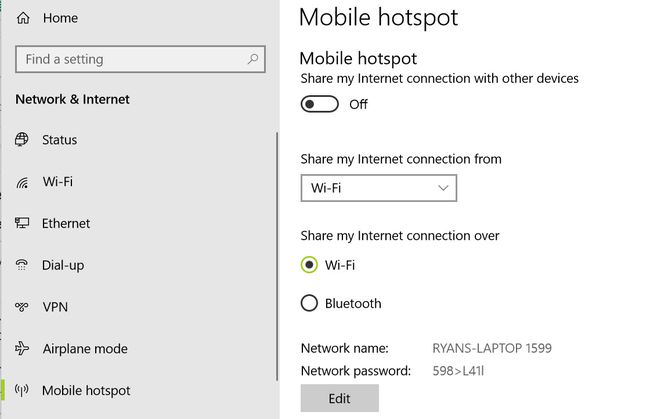
Nehmen Sie die. auf Netzwerkname und Netzwerk-Passwort das wird unten im Fenster angezeigt.
Nachdem Ihr Laptop-Hotspot aktiviert ist, richten Sie Ihren Chromecast wie gewohnt ein, verwenden Sie jedoch den Netzwerknamen und das Passwort, die Sie oben für Ihre Verbindungseinstellungen aufgezeichnet haben.
Wenn Sie keinen Windows 10-Laptop haben, können Sie Teilen Sie Ihre Internetverbindung über Wi-Fi auch mit einem Mac. Wenn Sie einen älteren Windows-Laptop haben, können Sie Verwenden Sie Connectify, um Ihre Wi-Fi-Verbindung zu teilen.
Erstellen Sie einen mobilen Hotspot
Wenn Sie Ihren Laptop nicht dabei haben, verfügen die meisten modernen Mobiltelefone über eine Funktion, um die Internetverbindung über einen mobilen Hotspot zu teilen.
So aktivieren Sie einen mobilen WLAN-Hotspot mit Ihrem Android:
Offen Einstellungen.
Unter Drahtloses Netzwerk Zapfhahn Mehr.
Zapfhahn Tethering & mobiler Hotspot.
Tippen Sie auf Einrichten WLAN-Hotspot.
Tippe A Netzwerkname und Passwort.
Zapfhahn Speichern.
Aktivieren Mobiler Hotspot.
Jetzt teilt Ihr Telefon seine Mobilfunk-Internetverbindung als Wi-Fi-Zugangspunkt. Sie können sich mit Ihrem Chromecast wie mit jedem anderen Netzwerk mit diesem WLAN-Netzwerk verbinden.
Wenn Sie ein iPhone haben, können Sie Aktivieren Sie einen mobilen Wi-Fi-Hotspot mit dem iPhone sowie.
Verwenden Sie diese Lösung nur, wenn Sie einen unbegrenzten Datentarif haben. Das Streamen von Filmen oder Shows über Ihren mobilen Hotspot kann viele Daten verbrauchen und hohe Kosten für die Datennutzung verursachen. Einige Telefone sind in der Lage, ihre Wi-Fi-Verbindung anstelle von Daten zu teilen. Wenn Ihr Telefon über diese Funktion verfügt, müssen Sie sich keine Sorgen um die Datennutzung machen.
Verwenden Sie einen tragbaren Router
Eine andere Lösung, um einen Chromecast in einem Hotel-WLAN-Netzwerk zum Laufen zu bringen, besteht darin, einen tragbaren Reise-WLAN-Router mitzubringen.
Wenn Sie noch nie einen verwendet haben, a kabelloser Reiserouter ist ein kompaktes Gerät, das Sie mit einem WLAN-Hotspot verbinden und diese Verbindung dann mit mehreren Geräten teilen können. Wenn Sie einen kaufen, möchten Sie sicher sein, dass er Wi-Fi-Client-Unterstützung bietet, was bedeutet, dass er als Client einem Wi-Fi-Netzwerk beitreten kann. Alles, was sich bei einem Netzwerk anmeldet und einem Netzwerk beitritt (in diesem Fall ein Wi-Fi-Netzwerk), ist ein Client. Wenn Ihr iPhone oder Laptop also einem Netzwerk beitritt, wird es als Client betrachtet.

Es gibt viele großartige Möglichkeiten für Reiserouter. Möglicherweise müssen Sie auch ein Netzwerkkabel mitbringen, das Sie in die Netzwerkbuchse des Hotelzimmers einstecken können, falls das Hotel kein solches zur Verfügung stellt.
Auch wenn das Hotel keine Netzwerkbuchse hat, können Sie mit den meisten Reiseroutern eine Verbindung zum WLAN-Netzwerk des Hotels herstellen. Dann können Sie einen Zugangspunkt für alle Geräte im Raum (einschließlich Chromecast) erstellen, um sich miteinander zu verbinden.
Lassen Sie Ihre Wi-Fi-Karte wie die Chromecast-MAC-Adresse aussehen
Wenn keine der oben genannten Optionen für Sie funktioniert, gibt es eine letzte Option.
Die Art und Weise, wie ein Hotel überwacht, welche Geräte autorisiert sind, sich mit dem Wi-Fi-Netzwerk zu verbinden, erfolgt über die MAC-Adresse (Media Access Control).
Ein Trick auf Expertenebene besteht darin, den Hotelrouter glauben zu lassen, dass Ihr Chromecast tatsächlich Ihr Laptop ist, indem Sie Ihre WLAN-Karte vorübergehend auf dieselbe Mac-Adresse Ihres Chromecasts einstellen. Anschließend authentifizieren Sie sich über die Willkommensseite des Hotels.
Führen Sie die folgenden Schritte aus, um diese Authentifizierung von Ihrem Laptop an Ihren Chromecast zu übergeben.
Bevor Sie Ihre Reise antreten, rufen Sie zunächst die MAC-Adresse Ihres Chromecast ab, während er mit Ihrem WLAN-Heimnetzwerk verbunden ist.
Öffnen Sie die Google Home-App auf Ihrem Telefon.
Tippen Sie auf die Geräte Symbol in der oberen rechten Ecke.
Tippen Sie auf die drei Punkte in der oberen rechten Ecke Ihres Chromecast-Geräts, um die Einstellungen anzuzeigen.
-
Scrollen Sie auf der Einstellungsseite nach unten und notieren Sie die MAC-Adresse.
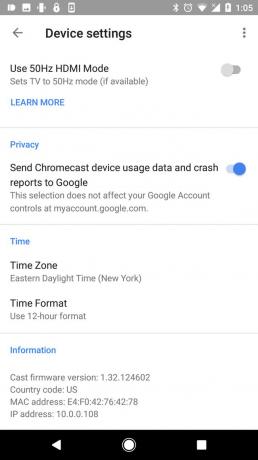
Notieren Sie sich diese Adresse, da Sie sie in den folgenden Schritten benötigen.
Übergeben Sie die Netzwerkauthentifizierung an Ihren Chromecast
Führen Sie im Hotel die folgenden Schritte auf Ihrem Windows 10-Laptop aus, um die WLAN-Authentifizierung an Ihren Chromecast zu übergeben.
Klicken Start, Typ cmd, und drücken Sie die Eintreten Taste auf Ihrer Tastatur.
Typ getmac und drücke Eintreten.
Schreiben Sie die Physikalische Adresse neben dem angeschlossenen Gerät unter. aufgelistet Transportname. Dies ist dein Laptops MAC-Adresse, die Sie später benötigen.
Klicken Sie auf Start, geben Sie ein Gerätemanager und klicke auf Gerätemanager.
Expandieren Netzwerkadapter.
Klicken Sie mit der rechten Maustaste auf den Wi-Fi-Adapter und wählen Sie Eigenschaften.
Klicken Sie auf die Fortschrittlich Tab.
Klicken Sie auf die Netzwerkadresse Eigentum und geben Sie Ihre Chromecasts MAC-Adresse in die Wert Gebiet.
Wenn du nicht siehst Netzwerkadresse oder Lokal verwaltete Adresse, dann unterstützt Ihre Wi-Fi-Netzwerkkarte möglicherweise kein MAC-Spoofing. Möglicherweise können Sie jedoch stattdessen die Ethernet-Karte verwenden.
In älteren Windows-Versionen funktionieren die obigen Anweisungen auch, das Öffnen des Geräte-Managers ist etwas anders. Halten Sie dazu die Fenster Taste und drücken Sie die R Schlüssel. Geben Sie im Dialogfeld ein devmgmt.msc und drücke die Eintreten Schlüssel. Fahren Sie mit den restlichen Anweisungen wie beschrieben fort.
Lassen Sie Ihre Ethernet-Karte wie Ihre Chromecast-MAC-Adresse aussehen
Schließen Sie Ihren Laptop direkt an den Ethernet-Port des Hotels an. Sobald Sie online sind, können Sie wie oben beschrieben die MAC-Adresse Ihrer Ethernet-Netzwerkkarte mit der Ihres Chromecasts ändern.
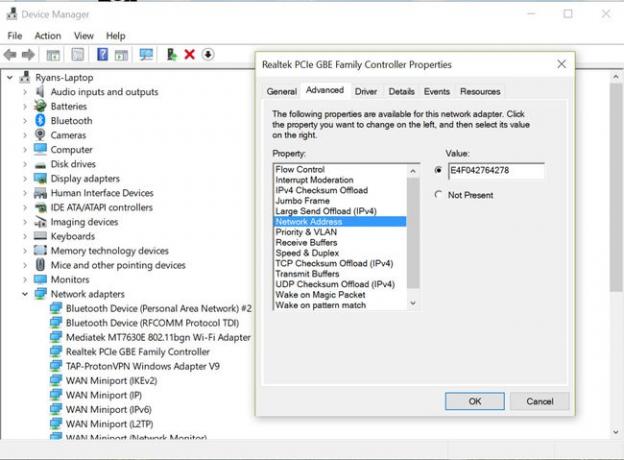
Nachdem Sie sich auf der Internet-Willkommensseite des Hotels angemeldet haben, trennen Sie Ihren Computer und schalten Sie Chromecast ein.
Nachdem die Chromecast-MAC-Adresse jetzt beim Hotelrouter registriert ist, sollte es keine Probleme mit der Verbindung zum Netzwerk geben. Sie können den Chromecast wie zu Hause einrichten.
Alternative zur Nutzung von Chromecast in einem Hotel
Wenn diese Optionen ziemlich mühsam erscheinen, können Sie sich für den Kauf anderer Geräte entscheiden, die sich in Hotelnetzwerke anmelden können.
Ein Amazon Fire Stick ist eine gute Option, da er über einen integrierten Webbrowser verfügt. Der Roku-Streaming-Stick ist eine weitere Option, da Sie sich mit Ihrem Laptop mit seinem sekundären WLAN-Signal verbinden können, um ihn am Hotel-Hotspot anzumelden.
